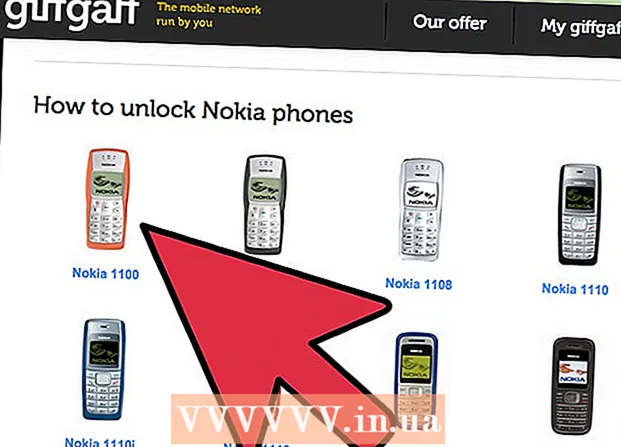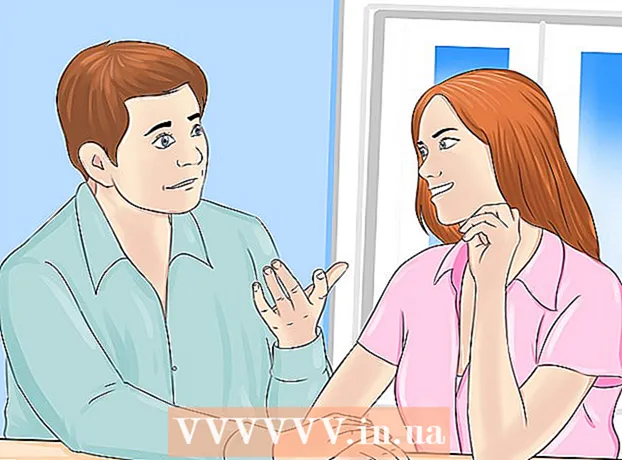Författare:
Tamara Smith
Skapelsedatum:
20 Januari 2021
Uppdatera Datum:
1 Juli 2024
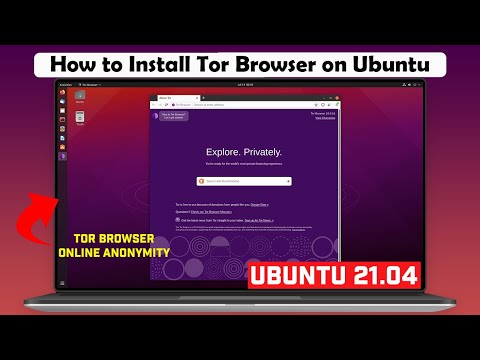
Innehåll
Denna wikiHow lär dig hur du laddar ner och installerar Tor-webbläsaren på din Linux-dator.
Att gå
Del 1 av 2: Ladda ner Tor-paketet
 Öppna Tor-webbplatsen. Gå till https://www.torproject.org/projects/torbrowser.html i din webbläsare. Du kan ladda ner Tor's installationsfil från den här länken.
Öppna Tor-webbplatsen. Gå till https://www.torproject.org/projects/torbrowser.html i din webbläsare. Du kan ladda ner Tor's installationsfil från den här länken.  Klicka på fliken Ladda ner. Du hittar det längst upp till höger på sidan. Du kommer att omdirigeras till Tors nedladdningssida.
Klicka på fliken Ladda ner. Du hittar det längst upp till höger på sidan. Du kommer att omdirigeras till Tors nedladdningssida.  Klicka på LADDA NER. Den här lila knappen finns längst till vänster på sidan.
Klicka på LADDA NER. Den här lila knappen finns längst till vänster på sidan. - Under denna knapp ska det stå "Linux 64-bit". Om du ser namnet på ett annat operativsystem (t.ex. "Windows"), klicka på Linux-länk till höger om knappen.
- När du blir frågad vad du ska göra med installationsfilen, se till att du väljer alternativet "Spara", "Spara" eller "Ladda ner" innan du fortsätter.
 Vänta tills installationsfilen laddas ned. Detta borde inte ta mer än några sekunder.
Vänta tills installationsfilen laddas ned. Detta borde inte ta mer än några sekunder.  Skriv ner installationsfilen. Du kommer att se namnet på installationsfilen någonstans i fönstret; du måste veta språket och versionen av Tor-installationsfilen för att kunna installera den.
Skriv ner installationsfilen. Du kommer att se namnet på installationsfilen någonstans i fönstret; du måste veta språket och versionen av Tor-installationsfilen för att kunna installera den. - Till exempel: ladda ner versionen U.S. Engelska av Tor ger filnamnet "tor-browser-linux64-7.5.2_en-US.tar.xz" för den senaste 64-bitarsversionen av Tor.
- Om du inte hittar filnamnet kan du kontrollera det i mappen Nedladdningar på din dator.
Del 2 av 2: Installera Tor
 Öppna
Öppna  Gå till katalogen Nedladdningar. Typ cd nedladdningar och tryck ↵ Gå in. Detta flyttar fokus från terminalen till mappen Nedladdningar, där den nedladdade Tor-installationsfilen ska vara.
Gå till katalogen Nedladdningar. Typ cd nedladdningar och tryck ↵ Gå in. Detta flyttar fokus från terminalen till mappen Nedladdningar, där den nedladdade Tor-installationsfilen ska vara. - Om den nedladdade Tor-installationsfilen finns i en annan mapp måste du ange katalogen för den mappen.
 Extrahera innehållet i Tor-installationsfilen. Typ tar -xvJf tor-browser-linux64-7.5.2_regionalt språk.tar.xz och se till att du inkluderar språket i filnamnet (t.ex. sv-USA) i delen regionalt språk ändras, varefter du trycker på ↵ Gå in trycker på.
Extrahera innehållet i Tor-installationsfilen. Typ tar -xvJf tor-browser-linux64-7.5.2_regionalt språk.tar.xz och se till att du inkluderar språket i filnamnet (t.ex. sv-USA) i delen regionalt språk ändras, varefter du trycker på ↵ Gå in trycker på. - Till exempel: att använda versionen U.S. Engelska från Tor, typ tar -xvJf tor-browser-linux64-7.5.2_en-US.tar.xz och tryck ↵ Gå in.
 Öppna katalogen för Tor-webbläsaren. Typ cd tor-browser_språk där du språk ändrar språkförkortningen för den valda versionen av Tor och tryck på ↵ Gå in.
Öppna katalogen för Tor-webbläsaren. Typ cd tor-browser_språk där du språk ändrar språkförkortningen för den valda versionen av Tor och tryck på ↵ Gå in.  Kör Tor-installationen. Typ ./start-tor-browser.desktop och tryck ↵ Gå in. Vänta sedan på att Tor-installationsfönstret öppnas.
Kör Tor-installationen. Typ ./start-tor-browser.desktop och tryck ↵ Gå in. Vänta sedan på att Tor-installationsfönstret öppnas.  Klicka på Ansluta. Det här alternativet finns i det nedre vänstra hörnet av fönstret. Detta kommer att ansluta dig till Tor-nätverket och när anslutningen lyckats öppnar du Tor-webbläsaren. Du borde nu kunna surfa med Tor.
Klicka på Ansluta. Det här alternativet finns i det nedre vänstra hörnet av fönstret. Detta kommer att ansluta dig till Tor-nätverket och när anslutningen lyckats öppnar du Tor-webbläsaren. Du borde nu kunna surfa med Tor.
Tips
- I motsats till vad många tror är Tor i sig inte farligt eller olagligt - det är faktiskt baserat på en äldre version av Firefox.
- Medan de flesta appar kan installeras med kommandot sudo apt-get install programnamn>, Tor är en bärbar webbläsare som kan placeras var som helst. Detta innebär att filerna har en flexibilitet som inte är möjlig i en traditionell installationsfil.
Varningar
- Tor används ofta för att komma åt Dark Web, ett område på Internet som inte indexeras av vanliga sökmotorer. Undvik att använda Tor för sådana ändamål, eftersom det i allmänhet är osäkert och kan vara olagligt i ditt land.
- När du använder Tor finns det några saker att tänka på:
- Tor anonymiserar inte all internettrafik när den först installeras. Den enda trafiken som Tor anonymiserar är Firefox-trafik. Andra applikationer måste konfigureras separat med proxysystem innan de kan använda Tor-nätverket.
- Tor-knappen i Firefox blockerar teknik som potentiellt kan avslöja din identitet. Dessa är: Java, ActiveX, RealPlayer, QuickTime och Adobe plug-in. För att använda Tor med dessa applikationer måste inställningsfilen konfigureras annorlunda.
- Cookies som fanns innan Tor installerades kan fortfarande avslöja användarens identitet. För att säkerställa att användaren är helt anonym, bör du ta bort alla cookies innan du installerar Tor.
- Tor-nätverket krypterar all data upp till nätverksutgångsroutern. För att helt skydda dina data bör användaren använda HTTPS eller annan tillförlitlig kryptering.
- Se alltid till att kontrollera integriteten för de applikationer du laddar ner från Tor. Applikationer kan vara ett problem om en Tor-router hackas.